De producten in jouw webshop kunnen op merk gefilterd worden. Deze functionaliteit zit standaard in elk thema.
- Je dient merken eerst aan te maken via Producten > Merken in het linker menu van de backoffice.
- Voeg een merk toe door te klikken op Merk toevoegen in de navigatie rechts bovenaan het scherm.
- Je belandt op een pagina waarin je een Titel (de naam van het betreffende merk) en een omschrijving (Inhoud) kunt invullen.
- Daarnaast kun je aangeven of het merk zichtbaar moet worden in jouw webshop (Opnemen in catalogus).
- Klik op Opslaan rechts bovenin het scherm om het merk aan te maken.
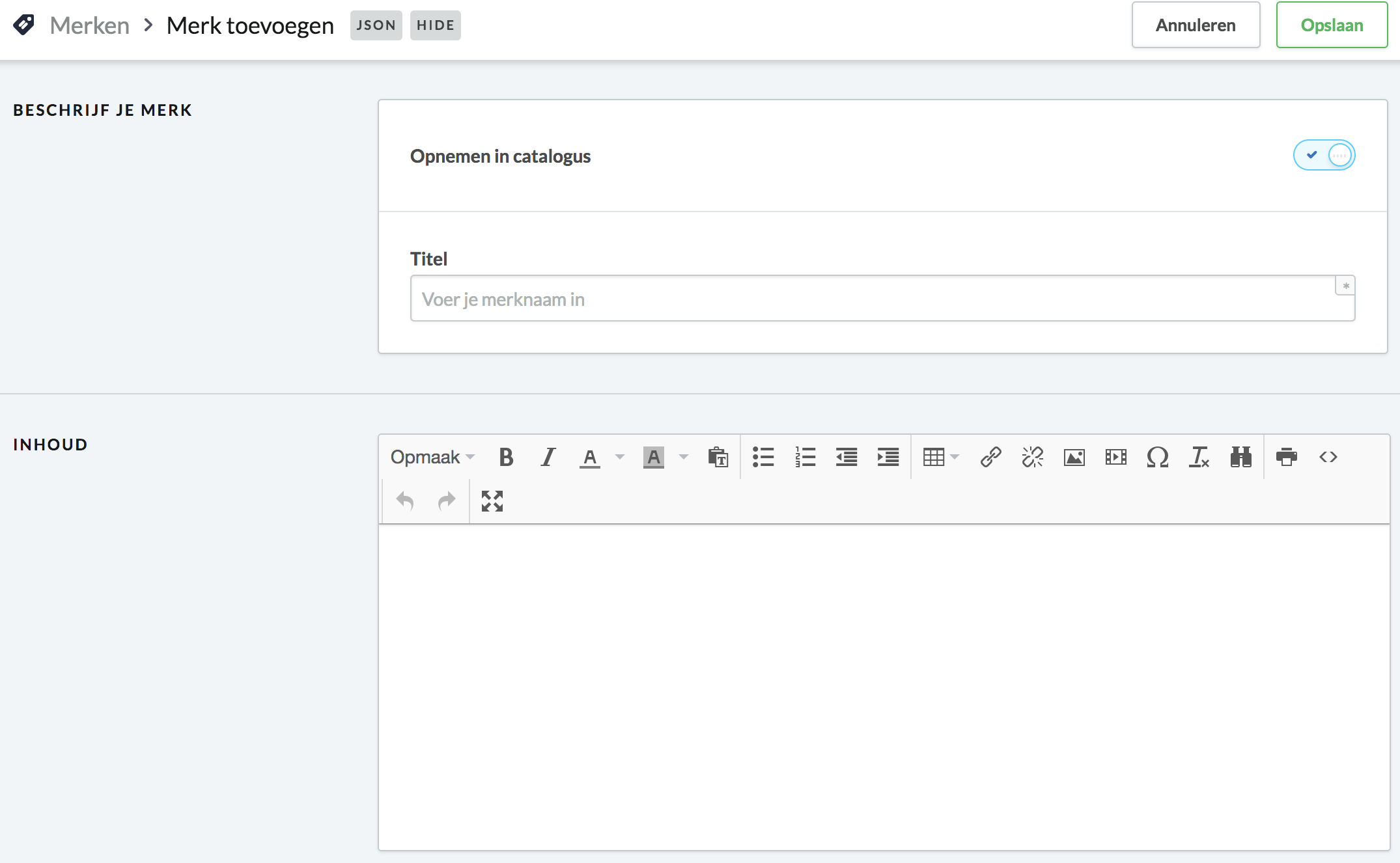
Je belandt nu op de bewerkingspagina van het zojuist toegevoegde merk. Klik op de blauwe knop met Bestanden bladeren om een afbeelding toe te voegen of te wijzigen.
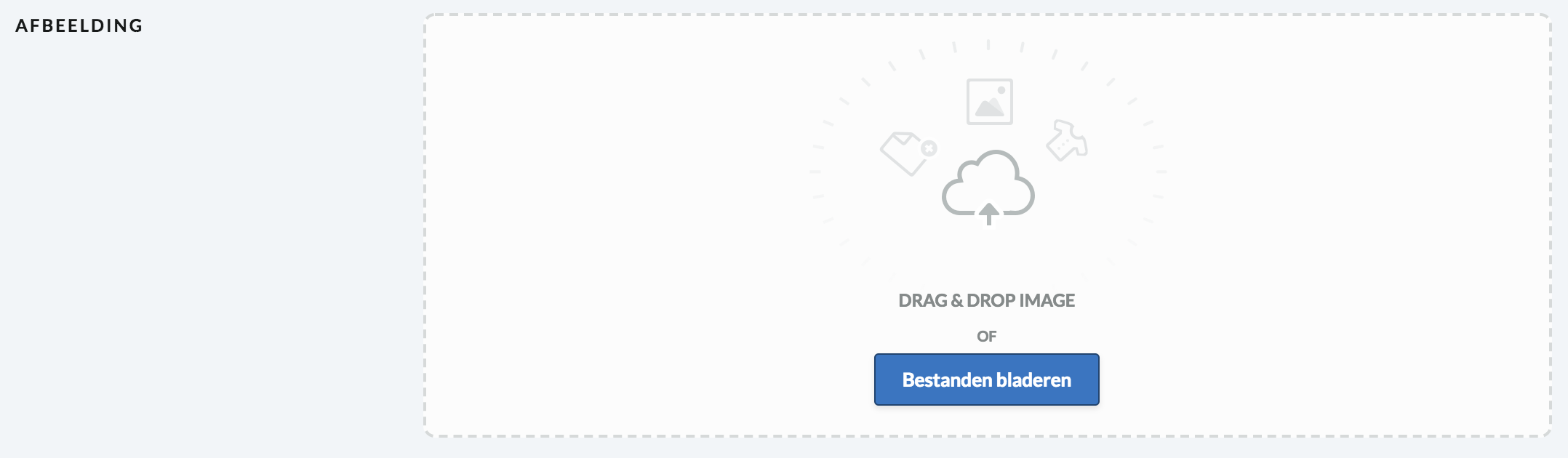
Ga naar eCom afbeeldings- en platformlimieten voor meer informatie over ondersteunde afbeeldingen.
Een merk aan een product toevoegen
Als je het merk hebt aangemaakt, kun je deze aan een product toevoegen.
- Ga in het linkermenu van je backoffice naar Producten. Open het product waaraan je het merk wilt toevoegen.
- In het eerste blok bij Productinhoud vind je het Merk dropdown menu. Klik hier op en kies in het uitklapmenu het juiste merk.
- Sla het geheel op door rechts bovenin in je scherm op Opslaan te klikken. Het merk is nu toegevoegd aan je product.
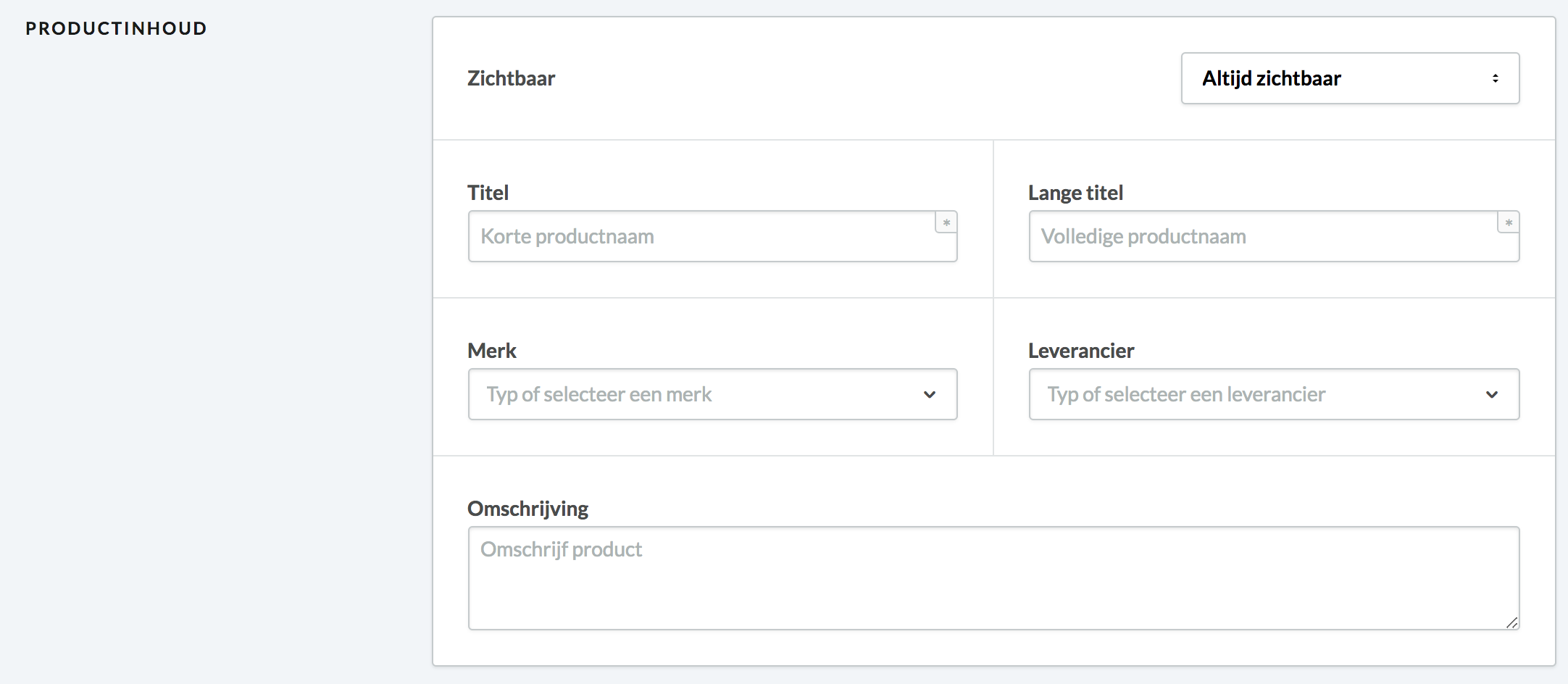
Merk in je hoofdnavigatie tonen of verbergen
Merken verschijnen automatisch in de hoofdnavigatie van sommige thema's. Als je dit niet wilt, kun je die in sommige thema's uitschakelen. Naar je thema-instellingen gaan:
- in het linker deelvenster van de eCom-backoffice klik je op Ontwerp.
- Thema-instellingen.
Om te leren hoe je dit met jouw thema doet, zoek je de handleiding. Voor meer informatie over het zoeken naar themahandleidingen klik je hier.